电脑运行慢怎么办?导致电脑运行慢有很多种原因,多数时候是用户在使用电脑的时候,未养成常清理电脑垃圾或插件的习惯,造成电脑运行非常缓慢,下面就由小编来为大家详细的介绍一下电脑运行慢的解决方法吧。
工具/原料:
系统版本:win7系统
品牌型号:御骁 S3
方法/步骤:
一、卸载不需要的软件
1、在电脑上“卸载程序”删除。
在左下角点击“开始”菜单,找到“控制面板”打开,打开控制面板界面,在左下角找到“程序”,点击“程序”下方的“卸载程序”,在拆卸程序界面,找到不需要的软件,鼠标右键点击进行卸载。
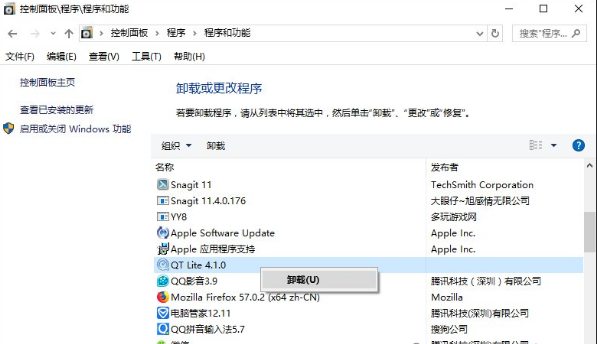
打开360软件管家,右上角点击软件卸载,找到不需要的软件,右边点击“一键卸载”进行软件的卸载。
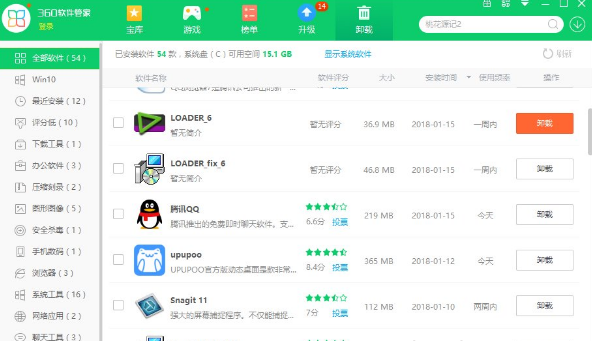
1、使用360安全卫士对电脑就行清理。
打开360安全卫士,点击右下方“电脑清理”,在电脑清理界面点击右上方“一键扫描”–>扫描完成,点击右上方“一键清理”即可。
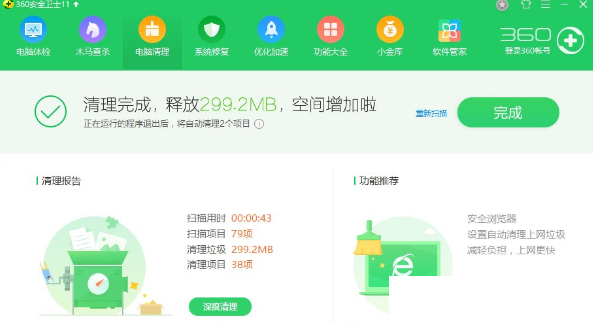
2、使用360安全卫士关闭开机启动项。
打开使用360安全卫士,点击左下方“优化加速”在优化加速界面右下方点击“启动项”,在启动项界面,上方点击“启动项”和“开机时间”,选择需要关闭的开机启动项目,计划任务,自启插件。
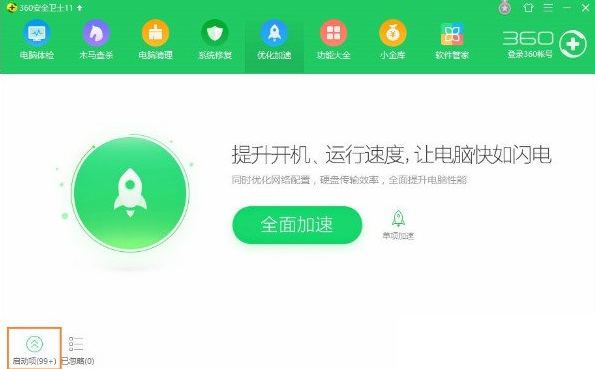
总结:
以上就是电脑运行慢的解决方法的相关内容介绍,希望能够帮到大家。